Змінення вихідного аудіофайлу на відео
Огляд
Зробіть свій вміст більш інклюзивним завдяки альтернативним аудіозаписам і звуковим описам для відеофайлів, збережених у OneDrive для бізнесу або SharePoint. Альтернативні звукові доріжки допомагають полегшити використання відео для людей, які мають іншу рідну мову від оригінального аудіо або мають різні рівні мовних можливостей.
Аудіозаписи також можуть використовуватися для надання аудіоописів, які є важливою допомогою для сліпих або користувачів зі слабким зором, а також приносять користь користувачам, які мають труднощі з розумінням візуально того, що відбувається.
Змінення вихідного аудіофайлу на відео
Будь-який користувач, який переглядає відео з додатковими аудіозаписами, може змінити вихідний звук, натиснувши кнопку Звукові доріжки в елементах керування програвача в правій нижній частині відео.
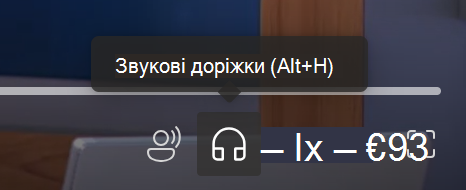
А потім виберіть будь-який із доступних аудіозаписів.
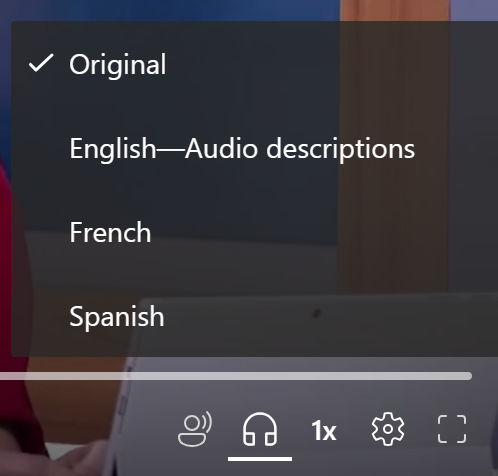
Опис аудіозаписів і аудіозаписів
Власники відео можуть передавати аудіофайли 86 різними мовами, а також позначати їх як спеціальні звукові описові треки. Щоб передати аудіофайл, виберіть настройки відео у верхньому правому куті веб-програвача. Розгорніть розділ Аудіофайли , якщо його закрито, а потім натисніть кнопку Передати.
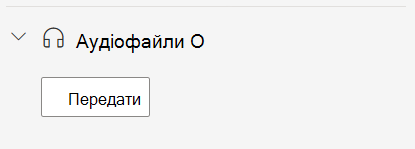
У діалоговому вікні, що з'явиться, виберіть мову файлу, який потрібно передати. Якщо ви передаєте описову звукову доріжку, установіть прапорець Звуковий опис файлу , щоб переданий аудіофайл відображався як описовий запис у відеопрогравачі.
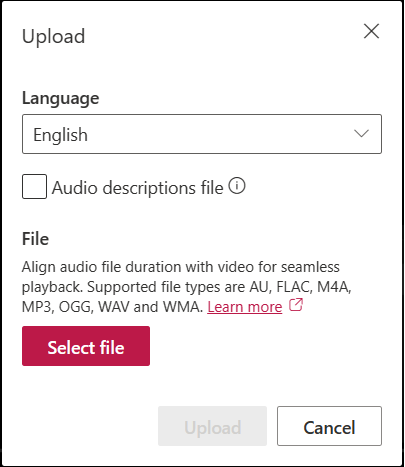
Глядачі бачитимуть вибрану мову та мітку Звукові описи, якщо цей параметр установлено, коли вони вибирають аудіозаписи у відеопрогравачі. Натисніть кнопку Вибрати файл, щоб вибрати підтримуваний аудіофайл із комп'ютера. Якщо ви випадково вибрали неправильний файл, клацніть піктограму × , щоб видалити файл, і виберіть інший. Нарешті натисніть кнопку Передати .
Примітка.: можна передавати не більше двох аудіофайлів на одну мову, один призначений для альтернативної звукової доріжки, а інший – для описової звукової доріжки. Якщо спробувати передати додаткові аудіофайли тією ж мовою, вам буде запропоновано замінити наявні.
"au", "flac", "m4a", "mp3", "ogg", "wav", "wma"
африкаанс, албанський, амхарський, арабський, вірменський, ассамський, азербайджанський, банґальський, боснійський, болгарський, бірманський, кантонський (традиційний), каталонський, Китайська (спрощене письмо, Китай), китайська (традиційне письмо, САР Гонконг), хорватська, чеська, данська, нідерландська, англійська, естонська, фіджійська, філіппінська, фінська, французька, французька (Канада), німецька, грецька, гуджараті, гаїтянська креольська, іврит, хінді, угорська, ісландська, індонезійська, інуктітут, ірландська, італійська, японська, каннада, казахська, кхмерська, кислахілі, корейська, курдська, лаоська, Латвійська, литовська, малайська, малайська, малаялам, мальтійська, Маорі, Маратхі, Непалі, норвезький букмол, одія, Пашто, перська, перська (Афганістан), польська, портуґальська, портуґальська (Портуґалія), пенджабі, румунська, російська, самоанська, сербська (кирилиця), сербська (латиниця), словацька, словенська, іспанська, шведська, тахіціанська, тамільська, телугу, тайська, тігрінья, тонганська, турецька, українська, урду, в'єтнамська, в'єтнамська.
Аудіофайли підтримуються лише для відео розміром менше 3,7 ГБ.
Завантажити
Якщо ви маєте дозволи на редагування відеофайлу, з яким пов'язано аудіофайл, можна завантажити його. Для цього відкрийте розділ Настройки відео та розгорніть розділ Аудіофайли , якщо його закрито. Потім поруч із аудіофайлом, який потрібно завантажити, виберіть Завантажити в меню "...".
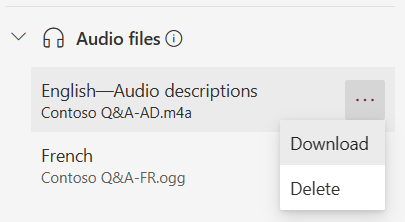
Видалити
Якщо у вас є дозволи на редагування відео, щоб видалити аудіофайл, відкрийте розділ Настройки відео та розгорніть розділ Аудіофайли , якщо його закрито. Потім поруч із аудіофайлом, який потрібно видалити, виберіть Видалити з меню "...".
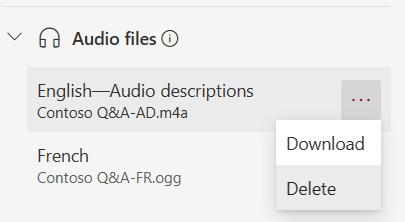
Коли з'явиться відповідний запит, натисніть кнопку Видалити в діалоговому вікні.
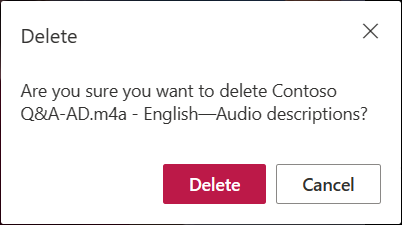
Якщо ви випадково видалили аудіофайл, його можна відновити за допомогою журналу версій у OneDrive для бізнесу і SharePoint.
Замінити
Якщо у вас є дозволи на редагування відеофайлу, з яким пов'язано аудіофайл, його можна оновити, замінивши його. Для цього відкрийте розділ Настройки відео та розгорніть розділ Аудіофайли , якщо його закрито. Потім натисніть кнопку Передати в нижній частині списку аудіофайлів. У діалоговому вікні, що з'явиться, виберіть мову файлу, який ви замінюєте, не забудьте також установіть прапорець Звуковий опис файлу , якщо ви замінюєте описовий аудіофайл. Виберіть пункт Вибрати файл, щоб вибрати підтримуваний аудіофайл із комп'ютера та натисніть кнопку Передати .
Коли з'явиться відповідний запит, натисніть кнопку Замінити.
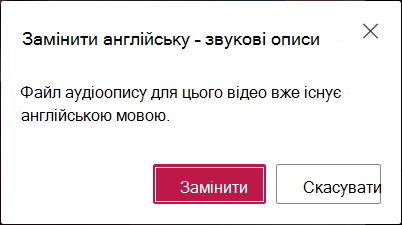
Якщо ви випадково замінили аудіофайл, його можна відновити за допомогою журналу версій у OneDrive для бізнесу і SharePoint.
Як зберігаються аудіофайли
Аудіофайл зберігається разом із відео в OneDrive для бізнесу або SharePoint. Це успадковує ті самі дозволи та політику, що й відеофайл, щоб той, хто має доступ до відеофайлу, отримав доступ до аудіофайлу.
Немає прямого доступу до перегляду аудіофайлу або керування ним у файловому провіднику для OneDrive для бізнесу або SharePoint. Оскільки цей файл лише покращує перегляд відео, він переглядається та керується лише за допомогою відеопрогравача, як описано вище.
Якщо цей аудіофайл оновлено, він оновить журнал версій відеофайлу, з яким його пов'язано. Щоб переглянути попередню версію аудіофайлу, можна повернутися до журналу версій відеофайлу.
Якщо відеофайл видалено, аудіофайл, який зберігається разом із ним, також буде видалено. Якщо для відеофайлу налаштовано політику збереження, вона також застосовуватиметься до аудіофайлу, який зберігається разом із ним. Якщо перемістити відеофайл до іншого розташування, аудіофайл переміститься разом із ним. Якщо скопіювати відеофайл, буде створено та збережено разом із ним копію аудіофайлу.










